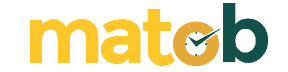File TAR merupakan singkatan dari Tape Archive, dan terkadang disebut sebagai tarball, file yang memiliki ekstensi file TAR adalah file dalam format Consolidated Unix Archive. Diperlukan program atau perintah yang dapat membuka arsip untuk membuka file format TAR.
Karena format file TAR digunakan untuk menyimpan banyak file dalam satu file, ini adalah metode yang populer untuk tujuan pengarsipan dan untuk mengirim banyak file melalui internet, seperti untuk unduhan perangkat lunak.
Format file TAR sangat umum di sistem Linux dan Unix, tetapi hanya untuk menyimpan data, bukan mengompresnya . File TAR sering dikompresi setelah dibuat, tetapi file tersebut menjadi file TGZ, menggunakan ekstensi TGZ, TAR.GZ, atau GZ.
TAR juga merupakan akronim untuk permintaan asisten teknis, tetapi tidak ada hubungannya dengan format file TAR.
Cara Membuka File TAR
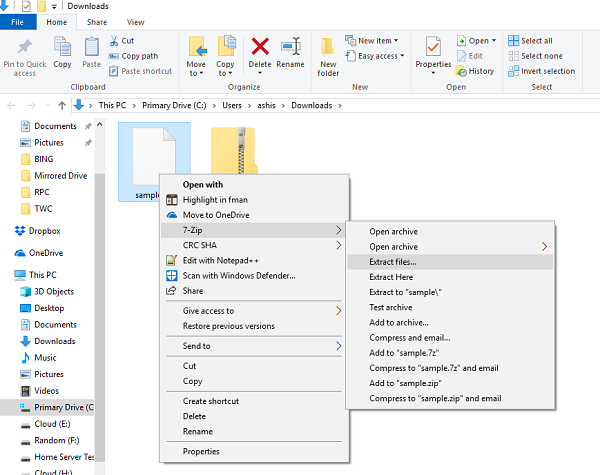
File format TAR sebagai format arsip yang relatif umum dapat dibuka dengan alat zip/unzip. PeaZip dan 7-Zip adalah dua pengekstrak file gratis yang lebih baik yang mendukung pembukaan file format TAR dan pembuatan file mejadi format TAR, tetapi lihat daftar ekstraktor file gratis ini untuk sejumlah pilihan lainnya.
B1 Online Archiver dan ezyZip adalah dua pembuka TAR lainnya, tetapi keduanya berjalan di browser Anda tidak melalui program yang dapat diunduh. Cukup unggah TAR ke salah satu dari dua situs web ini untuk mengekstrak isinya.
Sistem Unix dapat membuka file TAR tanpa program eksternal dengan menggunakan perintah berikut, di mana file.tar adalah nama file TAR:
tar -xvf file.tar
Cara Membuat File TAR Terkompresi
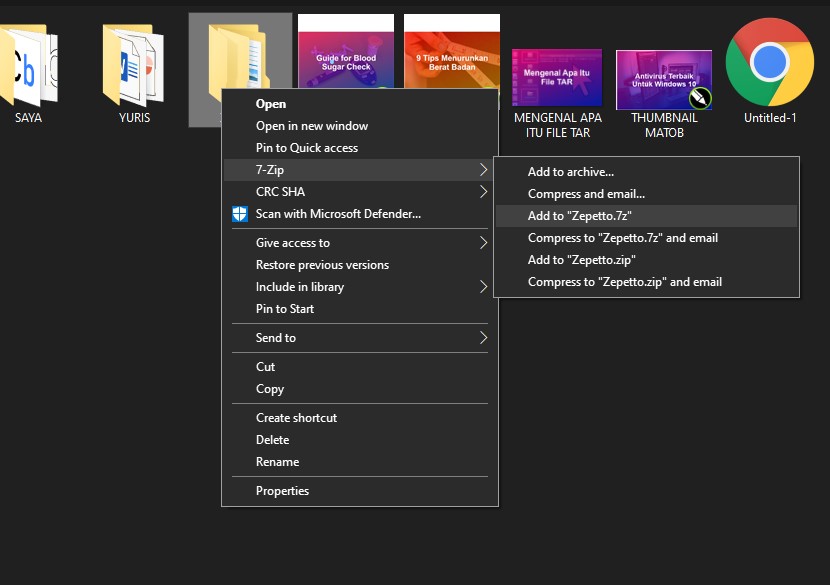
Apa yang dijelaskan di halaman ini hanyalah cara membuka, atau mengekstrak file dari arsip TAR. Jika Anda ingin membuat file format TAR sendiri dari folder atau file, cara termudah adalah dengan menggunakan program grafis seperti 7-Zip.
- Pilih semua file dan folder yang Anda inginkan di file TAR.
- Klik kanan salah satu item yang disorot dan pilih Add to archive.
- Pilih tar dari menu tarik-turun Archive format .
- Pilih Ok .
Pilihan lain, jika Anda menggunakan Linux adalah dengan menggunakan baris perintah untuk membuat file TAR. Namun, dengan perintah ini, Anda juga akan mengompresi file format TAR, yang akan menghasilkan file TAR.GZ.
Perintah ini akan membuat file format TAR.GZ keluar dari satu folder atau satu file, mana saja yang Anda pilih:
tar -czvf nama-arsip.tar.gz /path/ke/folder-atau-file
Inilah yang dilakukan perintah ini:
- -c: Buat arsip
- -z: Gunakan gzip untuk mengompres arsip
- -v: Aktifkan mode verbose untuk menunjukkan kemajuan proses pembuatan
- -f: Memungkinkan Anda menentukan nama arsip
Berikut adalah contoh jika Anda ingin “TAR a file” (membuat file TAR) dari folder bernama /myfiles/ untuk membuatnya bernama files.tar.gz :
tar -czvf files.tar.gz /usr/local/myfiles
Cara Mengonversi File Format TAR
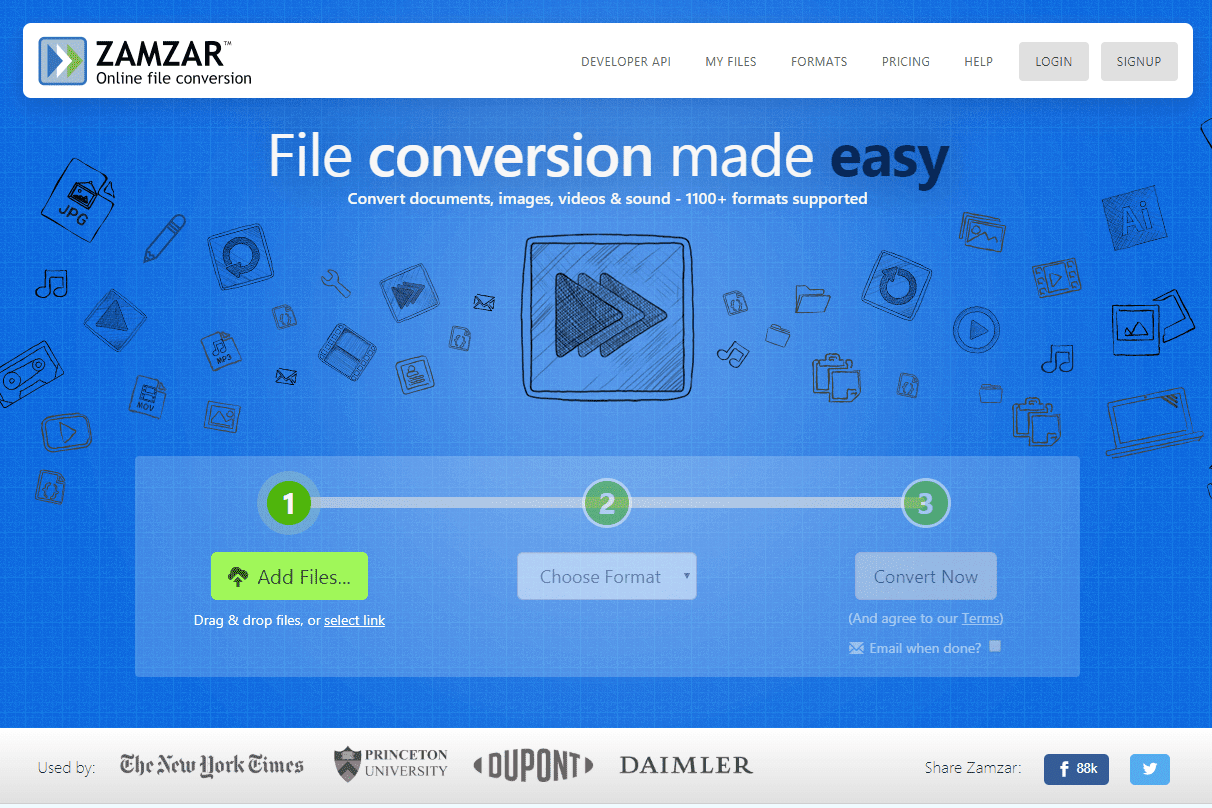
Zamzar dan Online-Convert.com adalah dua pengonversi file gratis, keduanya layanan web, yang akan mengonversi file TAR ke ZIP, 7Z, TAR.BZ2, TAR.GZ, YZ1, LZH, atau CAB. Sebagian besar format ini sebenarnya adalah format terkompresi, yang bukan TAR, artinya layanan ini juga berfungsi untuk mengompresi TAR.
Ingatlah bahwa jika Anda menggunakan salah satu konverter online tersebut, Anda harus mengunggah file format TAR terlebih dahulu ke salah satu situs web tersebut. Jika filenya besar, Anda mungkin lebih baik menggunakan alat konversi offline khusus.
Semua hal dipertimbangkan, cara terbaik untuk mengonversi TAR ke ISO adalah dengan menggunakan program AnyToISO gratis. Ia bahkan bekerja melalui menu konteks klik kanan sehingga Anda cukup mengklik kanan file format TAR dan kemudian memilih untuk mengonversinya menjadi file ISO.
Mempertimbangkan bahwa file dengan format TAR adalah kumpulan file tunggal dari banyak file, konversi TAR ke ISO paling masuk akal karena format ISO pada dasarnya adalah jenis file yang sama. Namun, gambar ISO jauh lebih umum dan didukung daripada TAR, terutama di Windows.
File format TAR hanyalah wadah untuk file lain, mirip dengan folder. Oleh karena itu, Anda tidak bisa hanya mengonversi file format TAR ke CSV, PDF, atau format file non-arsip lainnya. Untuk “mengonversi” file format TAR ke salah satu format tersebut sebenarnya hanya berarti mengekstrak file dari arsip, yang dapat Anda lakukan dengan salah satu ekstraktor file yang disebutkan di atas.
Apakah File Anda Masih Tidak Bisa Dibuka?
Penjelasan paling sederhana mengapa file Anda tidak terbuka seperti dijelaskan di atas adalah bahwa itu tidak benar-benar diakhiri dengan ekstensi file .TAR. Periksa kembali sufiks untuk memastikan beberapa ekstensi file dibuat sangat mirip dan dapat dengan mudah disalahartikan sebagai format file lain.
Misalnya, file TAB menggunakan dua dari tiga ekstensi file yang dimiliki TAR tetapi tidak terkait dengan format sama sekali. Mereka adalah salah satu dari Typinator Set, MapInfo TAB, Guitar Tablature, atau File Data Terpisah Tab, masing-masing format tersebut terbuka dengan aplikasi unik dan tidak ada yang alat ekstraksi file seperti 7-Zip.
Hal terbaik yang harus dilakukan jika Anda berurusan dengan file yang bukan file Tape Archive adalah meneliti ekstensi file tertentu di Lifewire atau di tempat lain di internet, dan Anda harus dapat menemukan aplikasi mana yang digunakan untuk membuka atau mengkonversi file.
Jika Anda memiliki file format TAR tapi itu tidak terbuka dengan saran dari atas, kemungkinan bahwa file extractor Anda tidak mengenali format ketika Anda klik dua kali. Jika Anda menggunakan 7-Zip, klik kanan file, pilih 7-Zip , lalu Open Archive atau Extract file .
FAQ
- Bagaimana cara membuka file tar.gz?
Di Mac, buka file tar.gz dengan mengklik dua kali file tersebut; Utilitas Arsip Mac akan mengekstrak dan membuka file tar.gz secara otomatis. Di Windows, Anda memerlukan program eksternal untuk membuka file tar.gz, seperti 7-ZIP (dibahas di atas), yang juga membuka file TAR.
- Bagaimana cara menginstal file tar.gz?
Jika file tar.gz digunakan untuk mendistribusikan kode sumber aplikasi atau file biner yang menjalankan program, Anda akan menginstal paket tar.gz. Di Linux, ekstrak konten paket tar.gz dengan memasukkan tar xvf tarball.tar.gz ke dalam baris perintah. Masuk ke direktori yang baru diekstrak dan temukan file dengan instruksi untuk mengkompilasi dan menjalankan program. Ini mungkin disebut Install atau yang serupa. Dalam beberapa kasus, Anda mungkin menemukan file Configure, yang harus Anda jalankan. Selanjutnya, Anda akan membuat paket dengan memasukkan perintah make -arguments , yang akan menghasilkan baris yang dapat dieksekusi. Untuk menjalankan program, Anda akan menginstalnya dengan perintah make install. Perhatikan bahwa proses ini akan bervariasi tergantung pada jenis file yang dapat yang Anda instal.